在使用Excel进行数据处理时,有时我们可能希望只显示有内容的区域,以获得更简洁的视图。以下是具体的操作方法:
首先打开 Excel,鼠标左键选中有内容的区域。然后单击鼠标右键,出现菜单后,点击田字格图标,为选中区域添加所有框线。这样可以使有内容的区域更加清晰地呈现出来。
接着点击顶部的“视图”选项卡。在该选项卡中,取消勾选“显示网格线”。因为网格线在没有内容的区域也会显示,取消勾选后可以使无内容的区域更加简洁。
经过以上两步操作,如图所示,就成功实现了只显示有内容的区域。
通过这种方法,我们可以在 Excel 中更加专注地查看有内容的部分,提高数据处理的效率和准确性。